엑셀 할 때 MATCH 함수, 한 번쯤은 헷갈렸던 적 있지 않나요? 이 글로 완전 정리해드릴게요!
안녕하세요, 쥬쥬겅쥬 입니다 :) 요즘 회사 일 하다 보면, MATCH 함수 없이 데이터 찾는 건 거의 불가능 하더라구요. 저도 한동안 MATCH 쓰면서 "이거 왜 이렇게 안 되지?" 하고 모니터 앞에서 머리 쥐어뜯던 기억이 생생해요. 오늘은 저처럼 헤맸던 분들을 위해, MATCH 함수의 모든 것을 알기 쉽게 총 정리해 드리려 합니다. 저와 같은 엑셀 초보분들은 이 글 하나면 MATCH 마스터 가능! 함께 달려볼까요?
목차
MATCH 함수란 무엇인가?
MATCH 함수는 엑셀에서 특정 값이 위치한 '순번'을 알려주는 함수에요. 쉽게 말해, "이 값이 어디 있어?" 하고 물으면, 몇 번째 있는지 답해주는 거죠. 예를 들면, 리스트에 '바나나'가 3번째라면 MATCH 함수는 3을 반환해줍니다. 값 자체를 가져오는 게 아니라, '위치'를 알려준다는 점이 핵심 포인트입니다.
MATCH 함수 기본 사용법
MATCH 함수의 기본 구문은 이렇게 생겼어요.
| 구성 요소 | 설명 |
|---|---|
| 찾을 값 (lookup_value) | 찾고 싶은 값 |
| 찾을 범위 (lookup_array) | 어디에서 찾을지 지정하는 범위 |
| 일치 유형 (match_type) | 0: 정확히 일치, 1 또는 -1: 근접 값 찾기 |
정확히 일치 vs 근접 일치 옵션
MATCH 함수에서 match_type을 잘못 쓰면 결과가 엉뚱하게 나올 수 있어요. 그래서 이걸 정확히 이해하는 게 진짜 중요해요!
아래 예시랑 같이 살펴볼게요!
1) 0 (정확히 일치) : 딱 맞는 값만 찾아요. 주로 가장 많이 사용!
=MATCH("체리", B2:B5, 0) 이라하면 체리는 B2:B5 범위에서 3번째 위치하니 결과값은 3입니다.

2) 1 (작거나 같은 최대값) : 정렬된 리스트에서 오름차순 정렬
=MATCH(25, B2:B5, 1) 이면 25보다 작거나 같은 값 중 가장 큰 값은 20 → 20은 두 번째 위치하니 결과값은 2가 됩니다.

3) -1 (크거나 같은 최소값) : 내림차순 정렬 데이터에 사용해요.
=MATCH(95, B2:B6, -1) 이면 95는 B2:B6에서 딱 1번째에 있으니까 바로 1이 나옵니다.
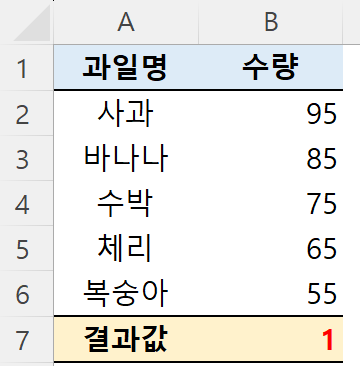
MATCH 함수 오류 해결법
MATCH 함수를 사용할 때 가장 많이 보는 오류는 바로 #N/A 에러에요. 이건 '찾는 값을 못 찾았다'는 신호에요. 또 하나, 찾는 범위가 제대로 정렬되지 않았거나, 일치 유형을 잘못 설정하면 결과가 엉망이 될 수 있어요.
| 오류 상황 | 원인 및 해결법 |
|---|---|
| #N/A 오류 발생 | 찾는 값이 없거나, 공백/오타 가능성 확인 |
| 잘못된 결과 반환 | 정렬 상태와 match_type 세팅 다시 확인 |
MATCH와 INDEX 함수 조합하기
MATCH 함수는 단독으로도 유용하지만, INDEX 함수랑 짝꿍처럼 사용하면 진짜 강력해져요! MATCH로 위치를 찾고, INDEX로 그 위치에 있는 데이터를 가져오는 거죠. VLOOKUP보다 더 유연하고 빠른 조합입니다.
| 함수 | 설명 |
|---|---|
| INDEX(array, MATCH()) | MATCH로 찾은 위치를 INDEX로 데이터 추출 |
예시로 "체리"의 가격(300)을 가져오고 싶다! 라고 했을 때 =INDEX(B2:B5, MATCH("체리", A2:A5, 0)) 수식을 써주고 결과값을 풀이 해보면 MATCH("체리", A2:A5, 0) ➔ 3번째 위치, INDEX(B1:B4, 3) ➔ B3 = 300가 되기에 결과값은 300 이 됩니다.

MATCH 함수 고급 활용 팁
이제 MATCH 함수를 한 단계 업그레이드하는 방법을 알려드릴게요. 고수들은 이렇게 써요:
- 다중 조건 MATCH: 여러 조건을 배열로 만들어 사용
- ISNUMBER와 같이 사용: MATCH 결과를 검증하는 데 유용
- IFERROR로 감싸기: 에러 방지 필수 꿀팁
찾는 값이 정확히 존재하면 0, 근접한 값이면 1이나 -1을 사용하는데, 보통은 0을 가장 많이 써요.
VLOOKUP은 값을 직접 찾아오고, MATCH는 위치(순번)만 알려줘요. INDEX랑 같이 써야 값까지 가져올 수 있어요.
MATCH 함수는 가장 처음 발견한 값의 순번을 반환해요. 중복 처리하려면 추가 로직이 필요합니다.
match_type이 0이면 정렬 필요 없어요. 근접 일치(1, -1)일 때만 정렬이 필수입니다.
꼭은 아니지만, MATCH 함수는 종종 에러가 뜨니까 IFERROR로 감싸서 안전하게 쓰는 걸 추천해요!
네, 가능합니다! 배열 수식으로 여러 조건을 동시에 매칭할 수 있어요. 약간 고급 테크닉이긴 해요.
오늘은 MATCH 함수 제대로 쓰는 법을 총정리해봤어요. 사실, 처음에는 MATCH가 복잡해 보이지만, 몇 번만 직접 써보면 진짜 편리하고 강력한 함수라는 걸 알게 될 거예요! 다음에는 INDEX 함수까지 같이 마스터해서, 엑셀 고수가 되어보자구요. 혹시 헷갈리는 부분이 있다면 언제든 댓글로 질문 주세요! 우리 같이 엑셀고수가 되자구요! 💜
'엑셀' 카테고리의 다른 글
| 공백 여부 판단의 핵심! ISBLANK 함수 (0) | 2025.05.03 |
|---|---|
| 엑셀 IF 조건부 서식으로 자동 강조 설정하는 방법 (0) | 2025.05.03 |
| IFERROR로 오류 없는 보고서 만드는 꿀팁 (0) | 2025.04.26 |
| 엑셀 SUMIFS 함수 완전 정복 조건부 합계의 모든 것 (0) | 2025.04.24 |
| 엑셀 SUMIF 함수 사용 방법 (0) | 2025.04.23 |



